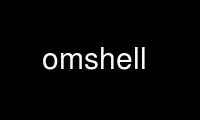
This is the command omshell that can be run in the OnWorks free hosting provider using one of our multiple free online workstations such as Ubuntu Online, Fedora Online, Windows online emulator or MAC OS online emulator
PROGRAM:
NAME
omshell - OMAPI Command Shell
SYNOPSIS
omshell
DESCRIPTION
The OMAPI Command Shell, omshell, provides an interactive way to connect to, query, and
possibly change, the ISC DHCP Server's state via OMAPI, the Object Management API. By
using OMAPI and omshell, you do not have to stop, make changes, and then restart the DHCP
server, but can make the changes while the server is running. Omshell provides a way of
accessing OMAPI.
OMAPI is simply a communications mechanism that allows you to manipulate objects. In
order to actually use omshell, you must understand what objects are available and how to
use them. Documentation for OMAPI objects can be found in the documentation for the
server that provides them - for example, in the dhcpd(1) manual page and the dhclient(1)
manual page.
CONTRIBUTIONS
This software is free software. At various times its development has been underwritten by
various organizations, including the ISC and Vixie Enterprises. The development of 3.0
has been funded almost entirely by Nominum, Inc.
At this point development is hosted by the ISC, but the future of this project depends on
you. If you have features you want, please consider implementing them.
LOCAL AND REMOTE OBJECTS
Throughout this document, there are references to local and remote objects. Local objects
are ones created in omshell with the new command. Remote objects are ones on the server:
leases, hosts, and groups that the DHCP server knows about. Local and remote objects are
associated together to enable viewing and modification of object attributes. Also, new
remote objects can be created to match local objects.
OPENING A CONNECTION
omshell is started from the command line. Once omshell is started, there are several
commands that can be issued:
server address
where address is the IP address of the DHCP server to connect to. If this is not
specified, the default server is 127.0.0.1 (localhost).
port number
where number is the port that OMAPI listens on. By default, this is 7911.
key name secret
This specifies the TSIG key to use to authenticate the OMAPI transactions. name is
the name of a key defined in dhcpd.conf with the omapi-key statement. The secret is
the secret key generated from dnssec-keygen or another key generation program.
connect
This starts the OMAPI connection to the server as specified by the server statement.
CREATING LOCAL OBJECTS
Any object defined in OMAPI can be created, queried, and/or modified. The object types
available to OMAPI are defined in dhcpd(8) and dhclient(8). When using omshell, objects
are first defined locally, manipulated as desired, and then associated with an object on
the server. Only one object can be manipulated at a time. To create a local object, use
new object-type
object-type is one of group, host, or lease.
At this point, you now have an object that you can set properties on. For example, if a
new lease object was created with new lease, any of a lease's attributes can be set as
follows:
set attribute-name = value
Attribute names are defined in dhcpd(8) and dhclient(8). Values should be quoted if
they are strings. So, to set a lease's IP address, you would do the following:
set ip-address = 192.168.4.50
ASSOCIATING LOCAL AND REMOTE OBJECTS
At this point, you can query the server for information about this lease, by
open
Now, the local lease object you created and set the IP address for is associated with the
corresponding lease object on the DHCP server. All of the lease attributes from the DHCP
server are now also the attributes on the local object, and will be shown in omshell.
VIEWING A REMOTE OBJECT
To query a lease of address 192.168.4.50, and find out its attributes, after connecting to
the server, take the following steps:
new lease
This creates a new local lease object.
set ip-address = 192.168.4.50
This sets the local object's IP address to be 192.168.4.50
open
Now, if a lease with that IP address exists, you will see all the information the DHCP
server has about that particular lease. Any data that isn't readily printable text will
show up in colon-separated hexadecimal values. In this example, output back from the
server for the entire transaction might look like this:
> new "lease"
obj: lease
> set ip-address = 192.168.4.50
obj: lease
ip-address = c0:a8:04:32
> open
obj: lease
ip-address = c0:a8:04:32
state = 00:00:00:02
dhcp-client-identifier = 01:00:10:a4:b2:36:2c
client-hostname = "wendelina"
subnet = 00:00:00:06
pool = 00:00:00:07
hardware-address = 00:10:a4:b2:36:2c
hardware-type = 00:00:00:01
ends = dc:d9:0d:3b
starts = 5c:9f:04:3b
tstp = 00:00:00:00
tsfp = 00:00:00:00
cltt = 00:00:00:00
As you can see here, the IP address is represented in hexadecimal, as are the starting and
ending times of the lease.
MODIFYING A REMOTE OBJECT
Attributes of remote objects are updated by using the set command as before, and then
issuing an update command. The set command sets the attributes on the current local
object, and the update command pushes those changes out to the server.
Continuing with the previous example, if a set client-hostname = "something-else" was
issued, followed by an update command, the output would look about like this:
> set client-hostname = "something-else"
obj: lease
ip-address = c0:a8:04:32
state = 00:00:00:02
dhcp-client-identifier = 01:00:10:a4:b2:36:2c
client-hostname = "something-else"
subnet = 00:00:00:06
pool = 00:00:00:07
hardware-address = 00:10:a4:b2:36:2c
hardware-type = 00:00:00:01
ends = dc:d9:0d:3b
starts = 5c:9f:04:3b
tstp = 00:00:00:00
tsfp = 00:00:00:00
cltt = 00:00:00:00
> update
obj: lease
ip-address = c0:a8:04:32
state = 00:00:00:02
dhcp-client-identifier = 01:00:10:a4:b2:36:2c
client-hostname = "something-else"
subnet = 00:00:00:06
pool = 00:00:00:07
hardware-address = 00:10:a4:b2:36:2c
hardware-type = 00:00:00:01
ends = dc:d9:0d:3b
starts = 5c:9f:04:3b
tstp = 00:00:00:00
tsfp = 00:00:00:00
cltt = 00:00:00:00
NEW REMOTE OBJECTS
New remote objects are created much in the same way that existing server objects are
modified. Create a local object using new, set the attributes as you'd wish them to be,
and then create the remote object with the same properties by using
create
Now a new object exists on the DHCP server which matches the properties that you gave your
local object. Objects created via OMAPI are saved into the dhcpd.leases file.
For example, if a new host with the IP address of 192.168.4.40 needs to be created it
would be done as follows:
> new host
obj: host
> set name = "some-host"
obj: host
name = "some-host"
> set hardware-address = 00:80:c7:84:b1:94
obj: host
name = "some-host"
hardware-address = 00:80:c7:84:b1:94
> set hardware-type = 1
obj: host
name = "some-host"
hardware-address = 00:80:c7:84:b1:94
hardware-type = 1
> set ip-address = 192.168.4.40
obj: host
name = "some-host"
hardware-address = 00:80:c7:84:b1:94
hardware-type = 1
ip-address = c0:a8:04:28
> create
obj: host
name = "some-host"
hardware-address = 00:80:c7:84:b1:94
hardware-type = 00:00:00:01
ip-address = c0:a8:04:28
>
Your dhcpd.leases file would then have an entry like this in it:
host some-host {
dynamic;
hardware ethernet 00:80:c7:84:b1:94;
fixed-address 192.168.4.40;
}
The dynamic; line is to denote that this host entry did not come from dhcpd.conf, but was
created dynamically via OMAPI.
RESETTING ATTRIBUTES
If you want to remove an attribute from an object, you can do this with the unset command.
Once you have unset an attribute, you must use the update command to update the remote
object. So, if the host "some-host" from the previous example will not have a static IP
address anymore, the commands in omshell would look like this:
obj: host
name = "some-host"
hardware-address = 00:80:c7:84:b1:94
hardware-type = 00:00:00:01
ip-address = c0:a8:04:28
> unset ip-address
obj: host
name = "some-host"
hardware-address = 00:80:c7:84:b1:94
hardware-type = 00:00:00:01
ip-address = <null>
>
REFRESHING OBJECTS
A local object may be refreshed with the current remote object properties using the
refresh command. This is useful for object that change periodically, like leases, to see
if they have been updated. This isn't particularly useful for hosts.
DELETING OBJECTS
Any remote object that can be created can also be destroyed. This is done by creating a
new local object, setting attributes, associating the local and remote object using open,
and then using the remove command. If the host "some-host" from before was created in
error, this could be corrected as follows:
obj: host
name = "some-host"
hardware-address = 00:80:c7:84:b1:94
hardware-type = 00:00:00:01
ip-address = c0:a8:04:28
> remove
obj: <null>
>
HELP
The help command will print out all of the commands available in omshell, with some syntax
pointers.
Use omshell online using onworks.net services
